Facile backup VMware con il fornitore di protezione dei dati ufficialmente certificato Vinchin
Pubblicato: 2022-07-28Secondo Gartner, come pioniere nel settore della virtualizzazione, VMware detiene una quota di mercato di oltre il 70% per il software dell'infrastruttura di virtualizzazione a livello globale. Hanno più di 500.000 clienti.
Con così tante opzioni con caratteristiche e costi diversi, stai pensando a ogni aspetto di una soluzione di protezione dei dati?
Vinchin realizza tutte le guide di misurazione per gli utenti VMware con prezzi ragionevoli basati su specifiche esigenze aziendali.
Si tratta della frequenza di backup, delle funzioni di miglioramento della produttività e dell'opzione di ripristino da utilizzare. Per chi non ha familiarità con Vinchin, è un fornitore esperto di backup dei dati ufficialmente certificato da VMware Ready.
L'azienda è stata nominata G2 High Performer Summer 2022, la cui soluzione Vinchin Backup & Recovery è completamente compatibile con VMware.
È stato adottato in oltre 60 paesi in oltre 20 settori. Questi includono il governo, l'assistenza sanitaria, l'istruzione, la finanza, i servizi IT, il settore manifatturiero, ecc., da parte di PMI, grandi imprese e società statali.
Ecco alcune delle principali caratteristiche di come Vinchin può semplificare l'esercitazione delle soluzioni di backup VMware.
Quali sono le principali caratteristiche di Vinchin della protezione VMware?
Facile backup senza agenti
Invece di installare un plug-in o un agente di backup sulle macchine virtuali VMware, Vinchin Backup & Recovery ricorre al backup senza agente, che controllava centralmente il backup da disco a disco da un unico punto di amministrazione.
Pertanto, non sono necessari tempi di inattività dell'installazione, gestione più semplice e costi di licenza dell'agente.
Backup VMware automatico con velocità
La soluzione Vinchin chiama l'API CBT di VMware che estrae solo i blocchi di dati modificati per potenziare il backup incrementale si basa su un backup completo iniziale, che evita la ridondanza dei dati e fa risparmiare tempo e spazio di archiviazione.
Gli utenti possono eseguire il backup delle macchine virtuali VMware in modalità di trasmissione HotAdd per consentire al server di backup di ottenere direttamente i dati del disco dalla macchina virtuale.
Vinchin Backup & Recovery ha altre due tecniche, la pianificazione del backup e gli avvisi di posta di lavoro, che offrono una maggiore efficienza.
Imposta una pianificazione di backup su base giornaliera, settimanale e mensile, insieme alla notifica della posta di lavoro, e puoi lasciar perdere. L'attività di backup verrà eseguita a una certa ora e ti invierà messaggi in scenari preimpostati.
Salvataggio dell'archivio di backup
La soluzione elimina i file non business-critical con 3 tecnologie per risparmiare più spazio di archiviazione.
La deduplicazione e la compressione dei dati sono opzionali nelle strategie attraverso le quali è possibile ridimensionare la dimensione dei dati di backup escludendo gli stessi blocchi di dati e comprimendoli di almeno il 50%.
BitDetector è un'altra tecnologia di riduzione dei dati che esclude i file di scambio, le lacune di partizione e simili per preservare più spazio per i dati di backup aggiunti di recente.
Protezione dell'archiviazione di backup anti-ransomware
Usa Vinchin Backup & Recovery per i backup delle VM con la protezione dell'archiviazione di backup per proteggere i dati di backup nel repository di backup.
Ogni richiesta di modifica dei dati da un'applicazione non autorizzata verrà rifiutata dal monitor I/O in tempo reale. Pertanto, garantisce che solo il server di backup Vinchin possa accedere ai backup cruciali delle VM.
Ciò fornisce ai backup VMware una doppia sicurezza in mezzo agli attacchi ransomware alle stelle.
Recupero veloce con diverse opzioni
Una copia di backup fuori sede può essere salvata tramite Vinchin Backup & Recovery in una posizione diversa. Questo serve per affrontare le situazioni in cui elimini, perdi o danneggi i backup primari.
Sono disponibili tre opzioni di ripristino, tra cui il ripristino completo della VM, il ripristino istantaneo e il ripristino granulare.
Il ripristino completo della VM ripristina l'intera VM VMware e il ripristino granulare mira a una cartella o un file specifico. Mentre il ripristino istantaneo riprende una VM VMware guasta in 15 secondi per ridurre l'RTO e l'interruzione dell'attività.
Le loro risorse di ripristino potrebbero essere backup locali, copie di backup fuori sede e dati archiviati.
Migrazione V2V senza sforzo senza uno strumento aggiuntivo
Vinchin Backup & Recovery garantisce agli utenti la migrazione dei dati V2V in un'unica piattaforma tra VMware vSphere e altre 9 piattaforme come oVirt, XenServer, RHV, ecc., senza agenti aggiuntivi e console di gestione.
La soluzione offre 2 metodi di ripristino multipiattaforma per eseguire la migrazione: Ripristino completo e Ripristino istantaneo.
È possibile selezionare il punto di ripristino dai backup di una macchina virtuale salvati nel software e ripristinarlo su un'altra piattaforma virtuale. Si completa la migrazione V2V dopo aver ripristinato il lavoro.
Conformità alla politica di conservazione dei dati
L'azienda supporta l'archiviazione dei dati su Amazon S3, Azure, Wasabi e MinIO tramite un percorso di trasmissione crittografato con una pianificazione di backup (o una tantum) e criteri di conservazione impostabili.
L'archivio cloud ottimizza l'archiviazione dei dati per la sicurezza e rispetta le politiche di regolamentazione.
Come eseguire il backup e il ripristino di macchine virtuali VMware con backup e ripristino Vinchin?
Per il backup di macchine virtuali VMware

- Seleziona le macchine virtuali VMware di cui desideri eseguire il backup dai server aggiunti.
- Specificare una destinazione di backup.
- Configura dettagliatamente le strategie di backup.
Nella console basata sul Web, puoi impostare una pianificazione del backup, tecnologie di riduzione dei dati, criteri di conservazione GFS, ecc. nella sezione Strategia generale;
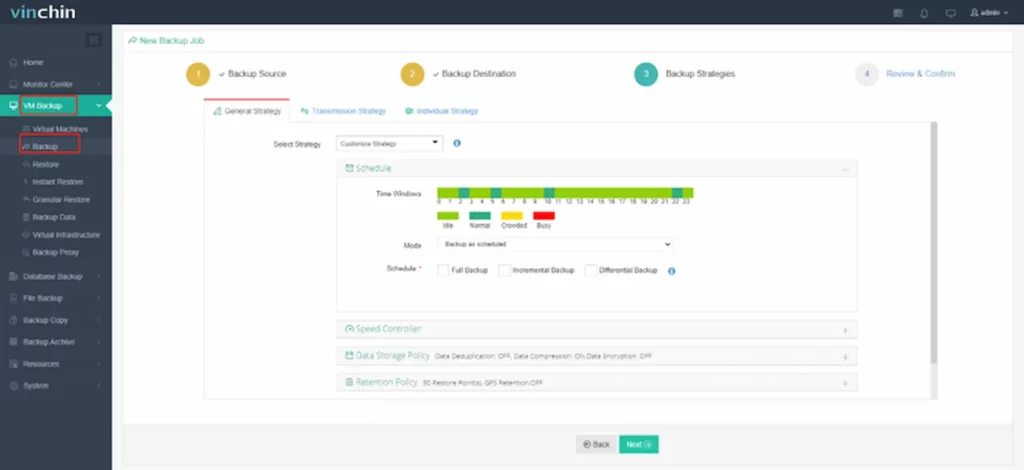
Abilita HotAdd o altre modalità di trasferimento dei dati di backup, inclusa la trasmissione crittografata (basata su LAN) e senza LAN nella sezione Strategia di trasmissione;
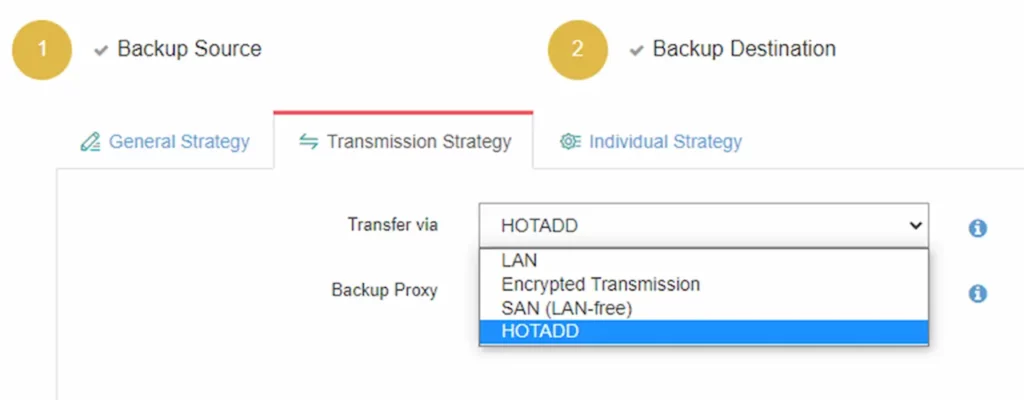
E configura funzionalità più avanzate, tra cui snapshot inattivo e CBT nella sezione Strategia individuale, se necessario.
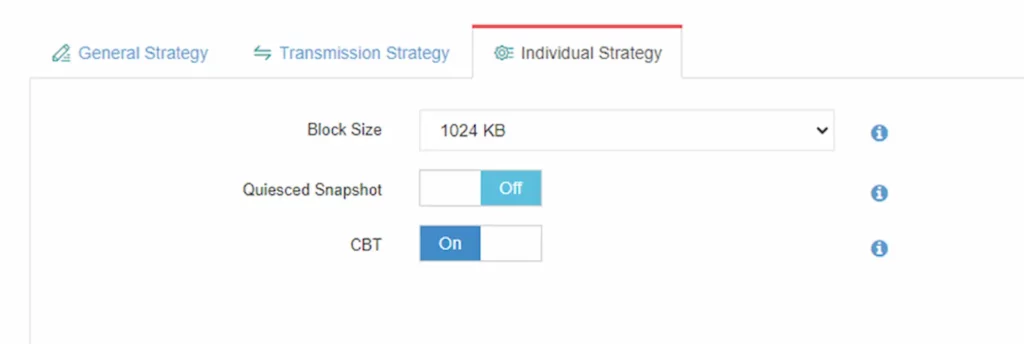
Quando il processo di backup è in elaborazione, puoi anche monitorare il processo in tempo reale nella console.
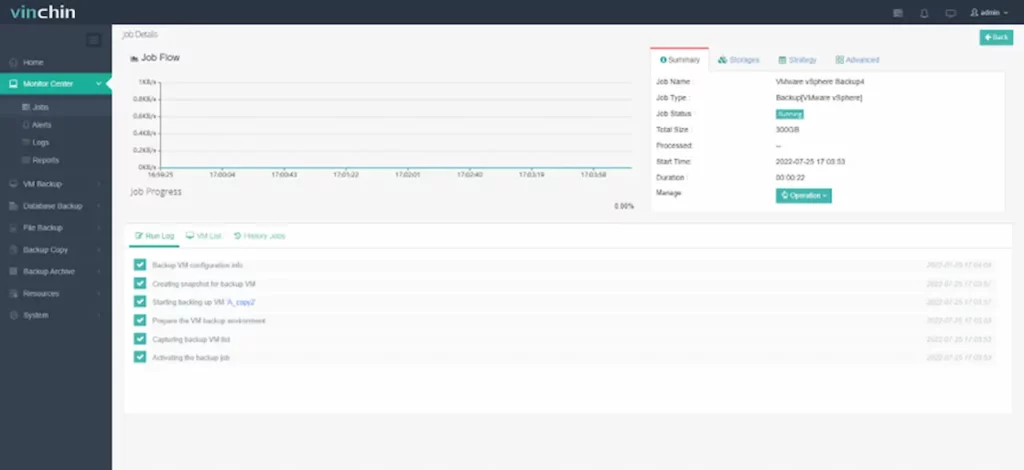
Per il ripristino completo della macchina virtuale VMware
In Vinchin Backup & Recovery, la configurazione del processo di ripristino della VM è semplice come quella del backup, basta seguire la stessa procedura guidata in 4 passaggi: Scegli un punto di ripristino di VMware VM > Specifica una destinazione di ripristino > Imposta strategia di ripristino > Invia il lavoro .
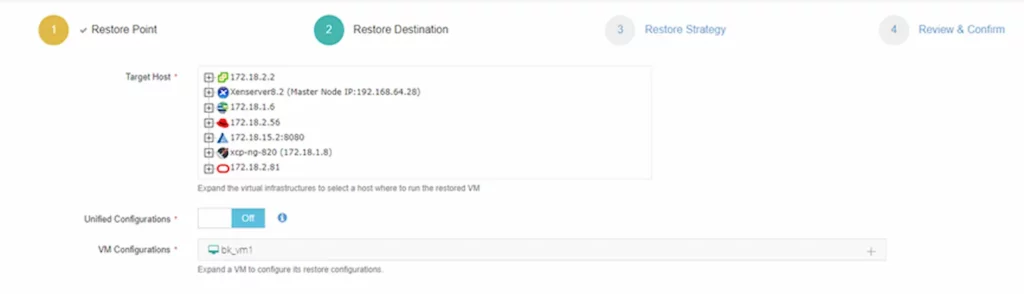
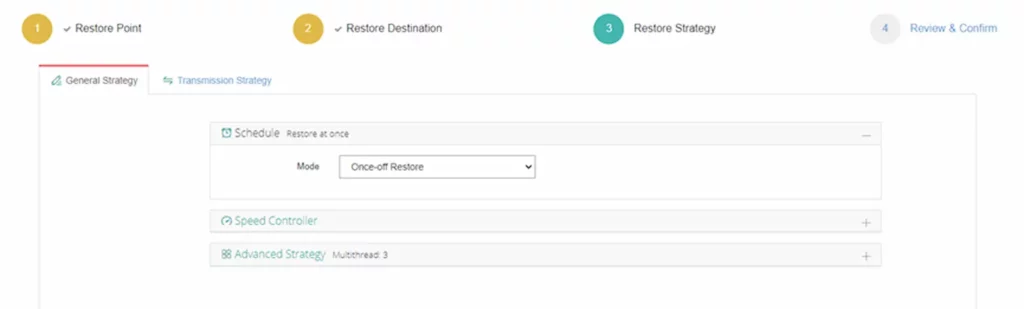
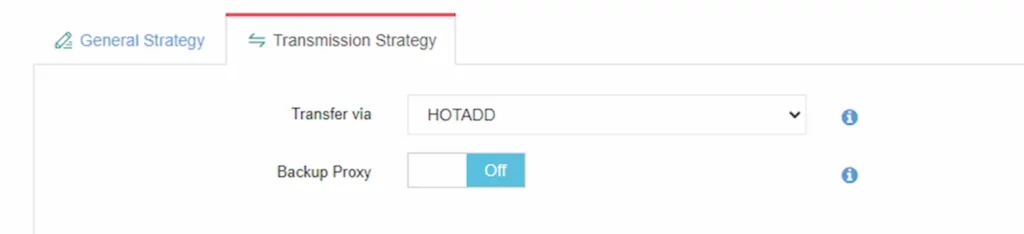
Per il ripristino istantaneo di VMware VM
Vinchin Backup & Recovery offre una procedura guidata di configurazione del lavoro indipendente per il ripristino istantaneo della VM.
Successivamente, seleziona la destinazione per ripristinare il punto e ripristina la destinazione. Quindi, configura la VM ripristinata in informazioni generali come il nome della VM, la CPU e la RAM; disco virtuale, rete, ecc.

A proposito, per il ripristino completo della VM multipiattaforma e il ripristino istantaneo, le configurazioni sono sostanzialmente le stesse e devi solo scegliere un'altra piattaforma virtuale supportata da Vinchin come destinazione del ripristino.

Vinchin offre un'ottima soluzione con prestazioni stabili. Non solo: ha un supporto reattivo e progressi costanti nel fornire soluzioni dal punto di vista dei clienti.
La parte migliore è che Vinchin sa come fornire le soluzioni dati più appropriate. Che si tratti di VMware o di altre virtualizzazioni che supporta.
E semplifica l'aggiornamento o l'implementazione della gestione dei dati in ogni fase.
Prova la versione di prova gratuita completa di 60 giorni, prova subito le funzionalità per il backup VMware ed esplora di più.
Hai qualche idea su questo? Fatecelo sapere in basso nei commenti o trasferite la discussione sul nostro Twitter o Facebook.
Raccomandazioni della redazione:
- In che modo la crittografia può rendere le aziende conformi alla prossima direttiva dell'UE sulla protezione dei dati
- Inizia la tua trasformazione della sicurezza con la protezione dei dati globale Leader Veeam
- Protezione continua dei dati con Bacula Enterprise
- Protezione dei dati e sicurezza di Internet: come rimanere al sicuro online nel 2020
Divulgazione: questo è un post sponsorizzato. Le opinioni, le recensioni e altri contenuti editoriali di KnowTechie rimangono obiettivi e non sono influenzati dalla sponsorizzazione.
